您现在可以在WindowsPC上拨打和接听Android电话
您所需要的只是一部Android手机和一台Windows 10笔记本电脑或台式机。这是入门方法。对于那些不想在一个屏幕上停止正在做的事情而在较小的显示器上做其他事情的人来说,对于那些使用笔记本电脑和手机的人们来说,这是长期以来寻求的圣杯,这是两者之间的无缝切换。现在, Microsoft 使您可以直接从PC拨打和接听电话,从而帮助缩小鸿沟。您还可以直接将呼叫发送到语音信箱。
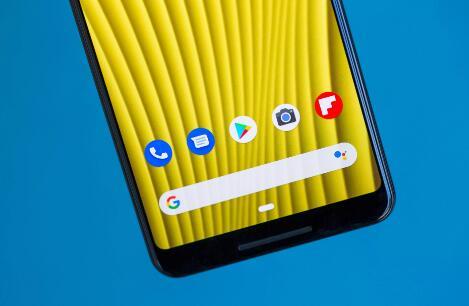
名为Calls的新功能 是Your Phone应用程序的一部分。您需要先下载该应用程序,然后才能确保您的计算机已通过蓝牙连接至手机。您还需要确保您的Android手机使用的是操作系统的版本7或更高版本(作为参考,Android 10已经发布,因此大多数最新手机都可以使用。)
Microsoft是最新的科技公司,可让您更轻松地从计算机上使用手机。Apple具有Continuity,可让您在Apple设备之间传递文档,照片和电话。三星使您可以在其移动设备与MacOS和Windows之间镜像内容。甚至Google也允许您在Mac和PC上的浏览器中使用其Messages应用程序。
这是入门方法。
如何设置“手机”应用程序以及如何将手机和PC链接
要将Windows 10连接到您的Android手机,请从Windows 10的“您的手机”应用程序开始。
1.在Windows 10中,打开“您的电话”应用,点击 右侧的Android,然后点击继续。
2.输入您的手机号码,然后点击发送,让Microsoft向您发送一个链接,您将使用该链接将Android手机连接到PC。
3.在您的Android设备上,打开短信,然后点击消息链接,该链接将带您进入Google Play中的应用页面。
4.安装后,点击“安装”,然后点击“打开”(或在Android主屏幕上找到“您的Phone Companion”应用程序,然后点击以打开)。
5.在应用程序中,填写您的Microsoft帐户信息,然后点击登录。
6.在下一个窗口中,点击继续,然后点击允许,如果您想让该应用访问您的联系人,管理电话,访问手机上的文件以及发送和查看SMS消息。
7.接下来,如果您想让应用程序在后台运行,请点击继续,然后点击允许。
8.最后,点击允许以让您的Android设备与您的PC连接,然后点击继续,最后点击完成。
9.在Windows 10的“电话设置”下,您可能还需要授予“电话”应用程序进行呼叫的权限。
如何在Windows 10 PC上浏览Android照片和消息
您的手机应用程序可让您管理照片以及查看和发送手机中的消息。
1.在Windows 10中,打开“电话”应用程序。
2。在左侧窗格中,点按“照片”,“消息”或“通知”以从手机中管理这些项目。如果看不到任何内容,请点击刷新以拉入照片和消息。
如何在Windows上拨打和接听Android电话
完成所有设置后,您现在就可以使用您的手机开始在PC上处理Android手机的职责。
1.在“电话”的左窗格中,点击“呼叫”。
2.要拨打电话,请搜索联系人或使用拨号器。
3.来电时,将弹出一个对话框,让您接听或拒绝通话或发送消息而不接听。
